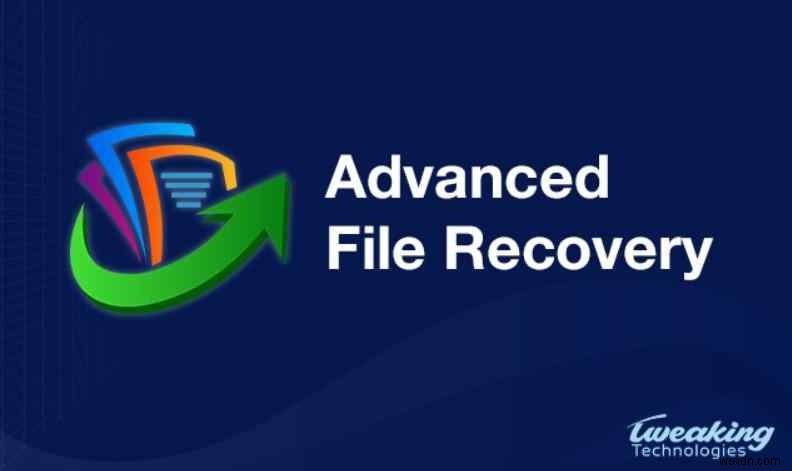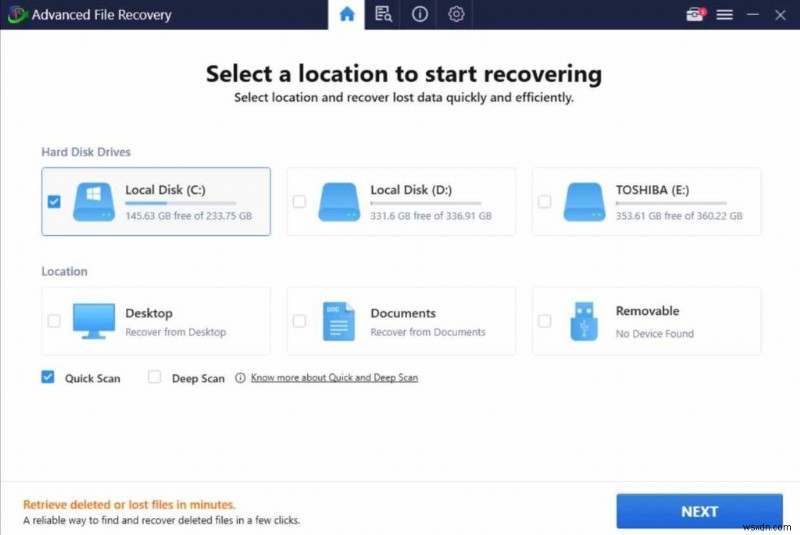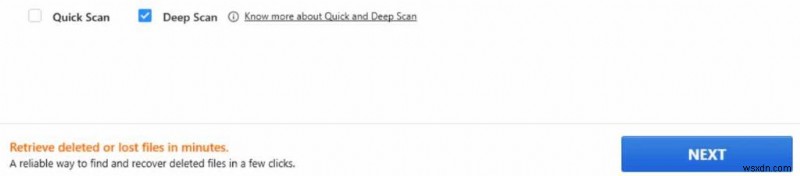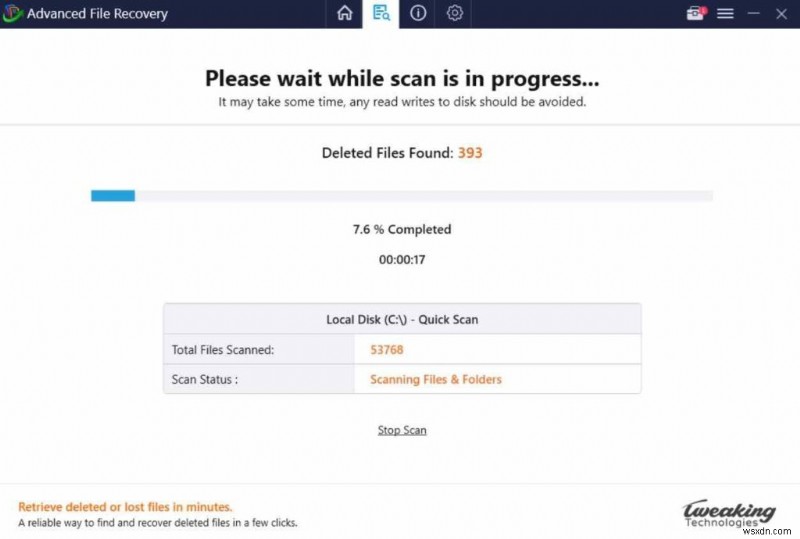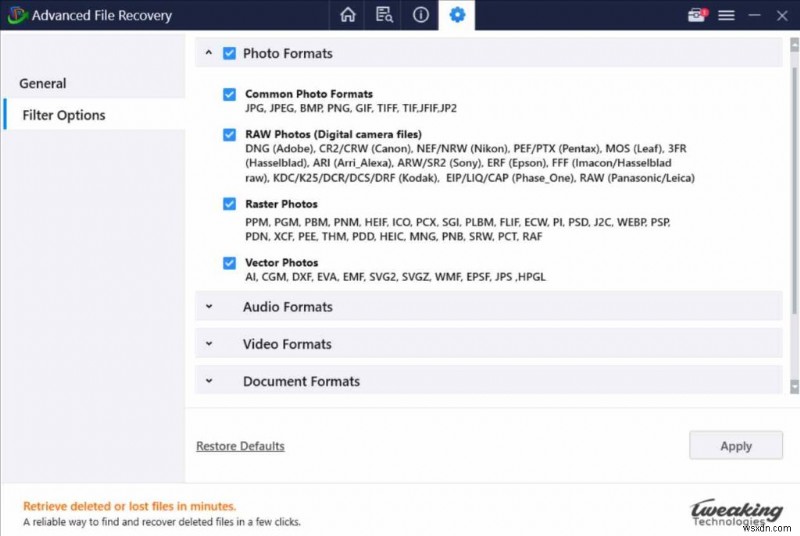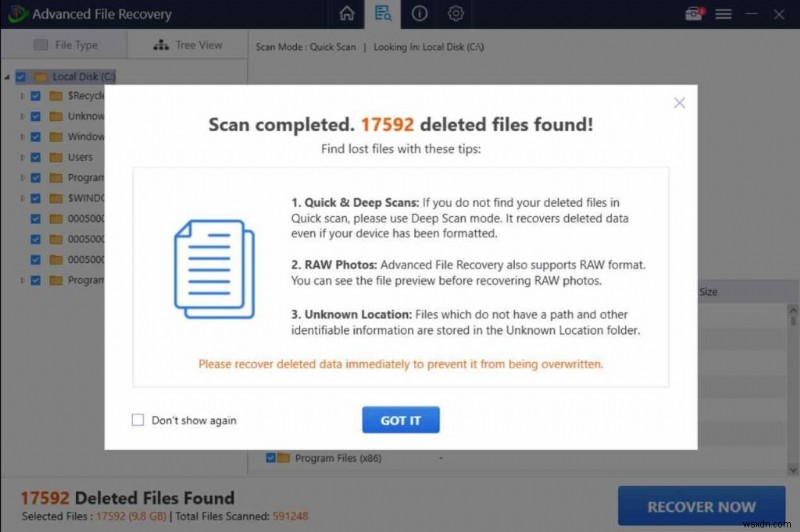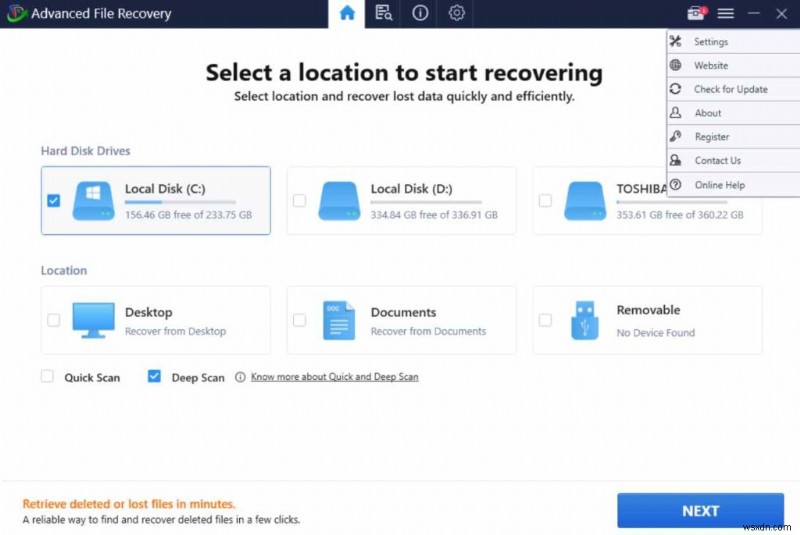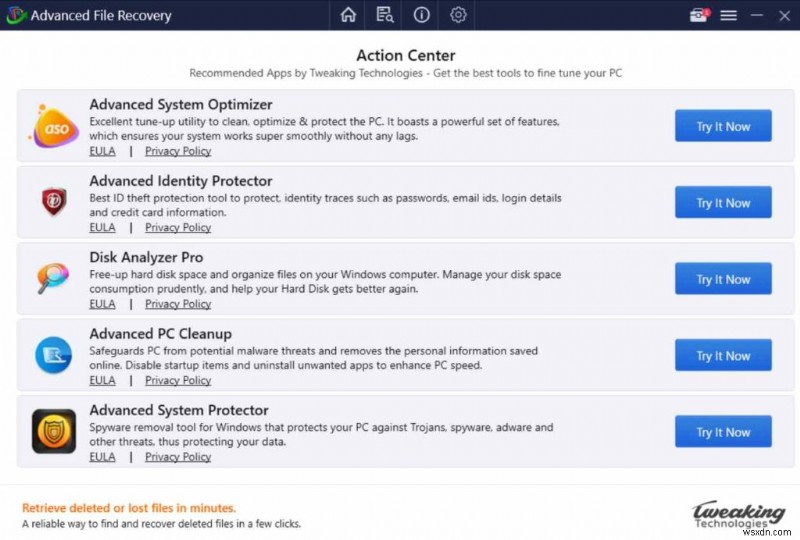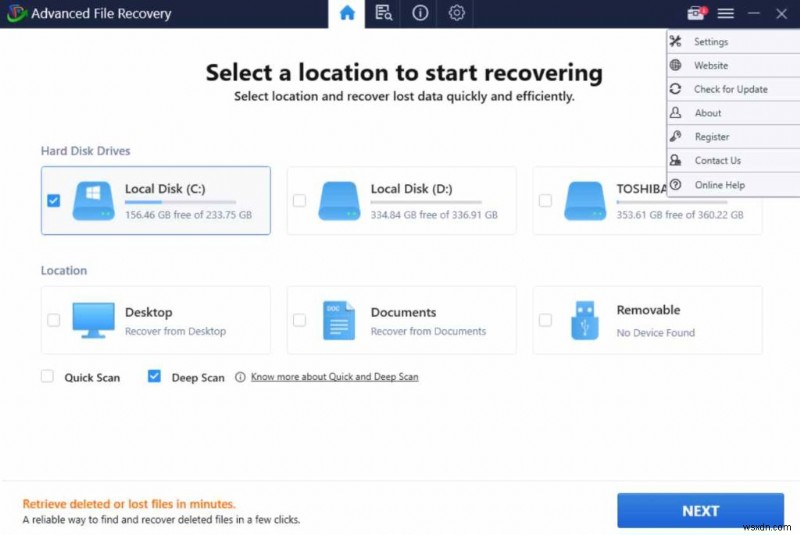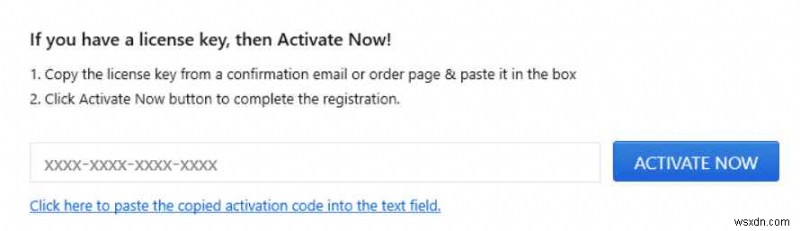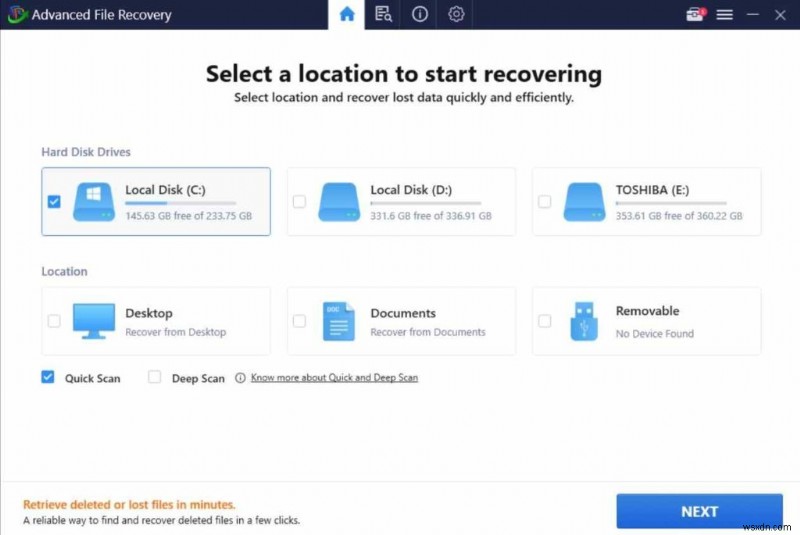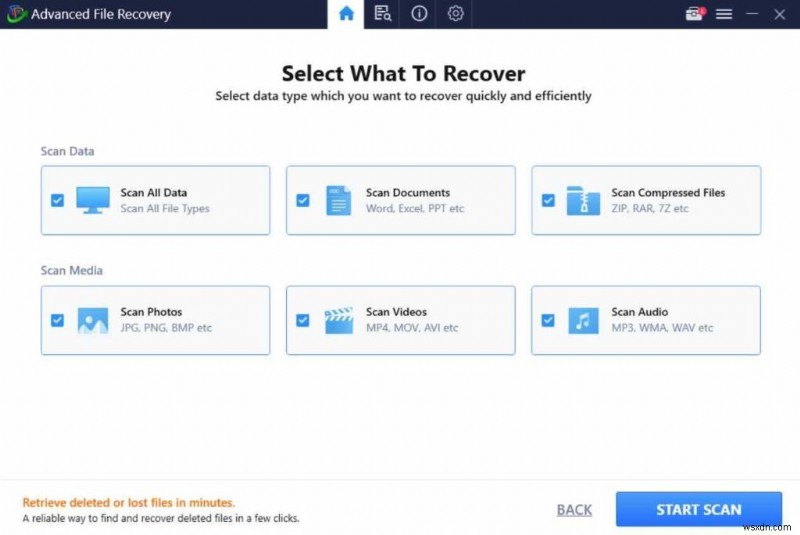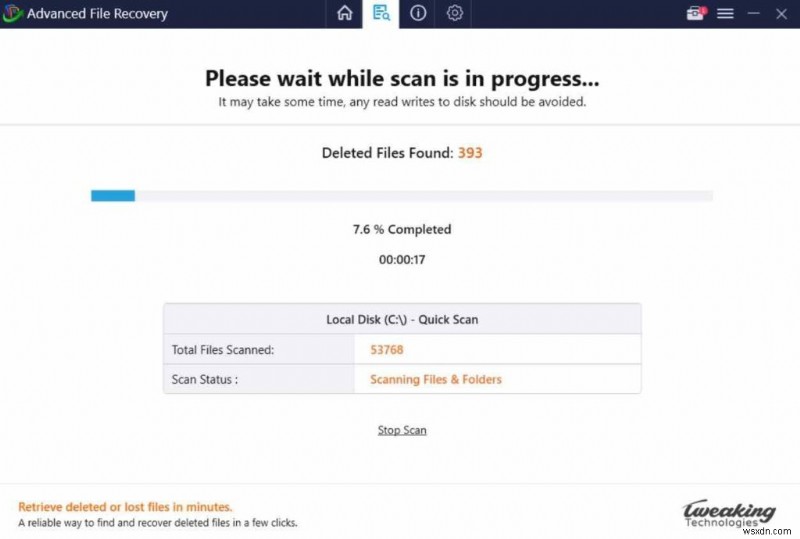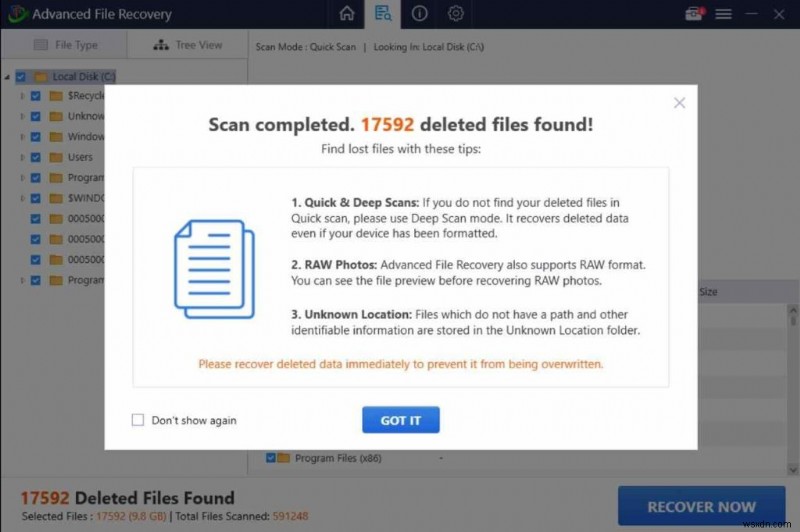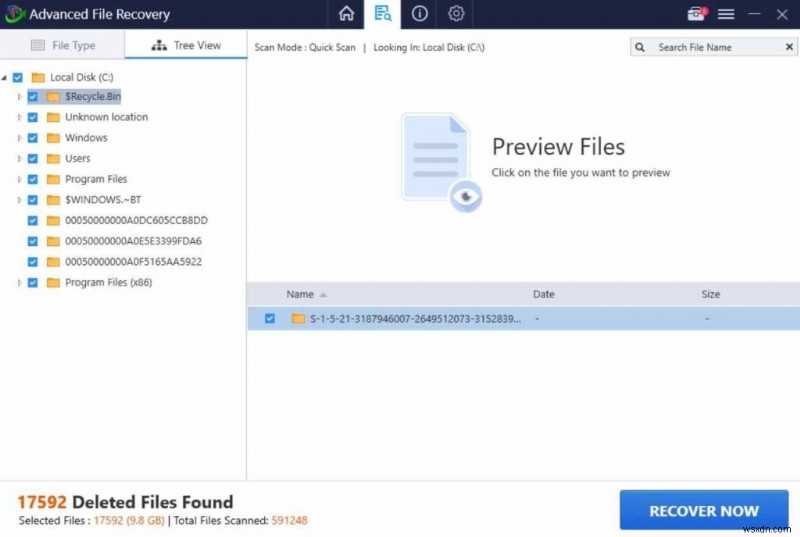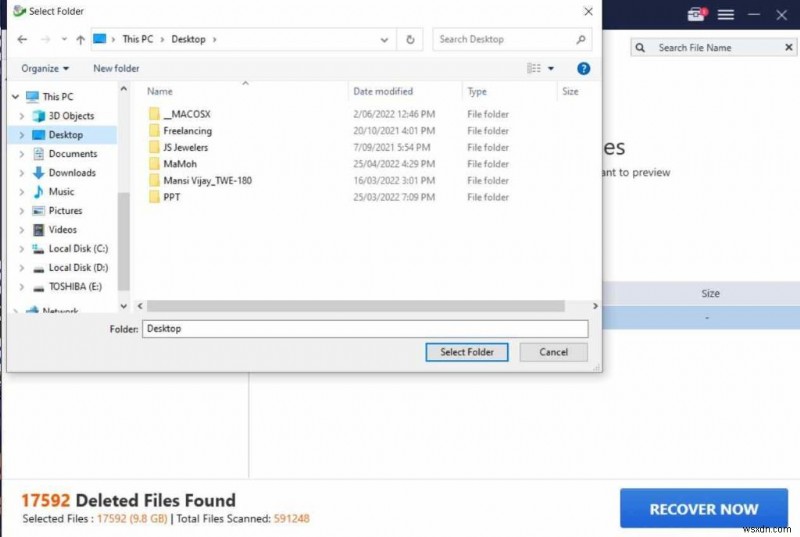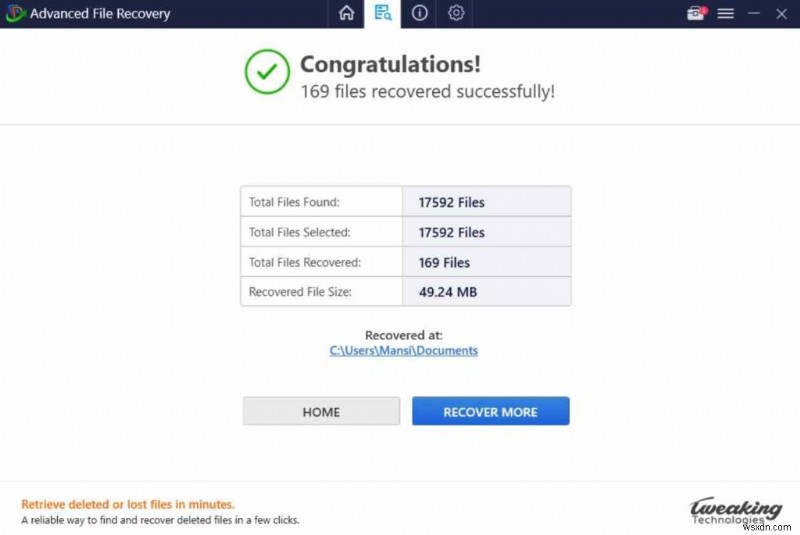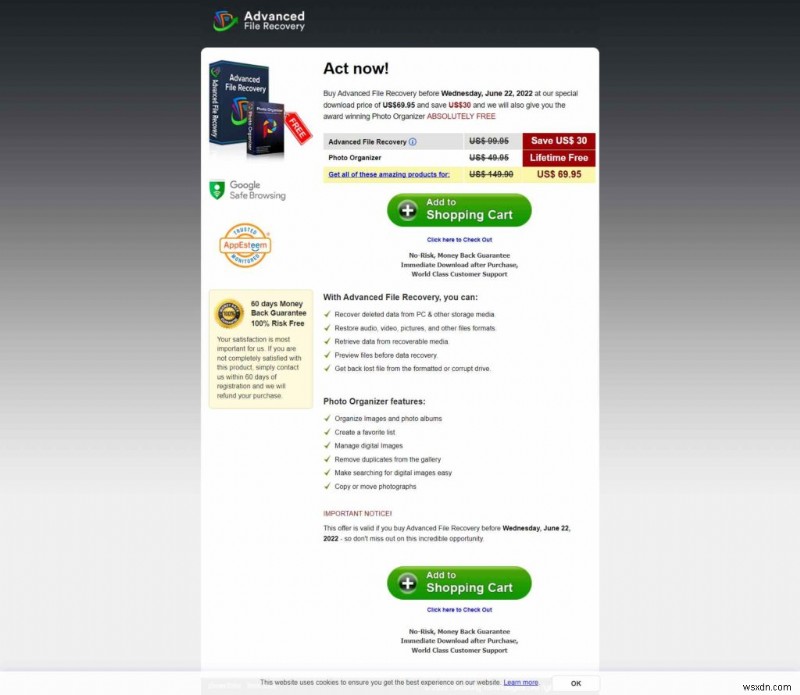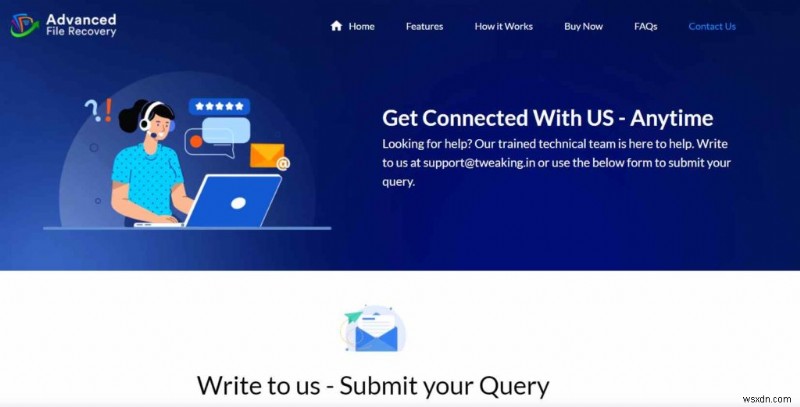| 가격: | $69.95 |
| 주요 하이라이트: | ● 강력한 정밀 스캔 모드
● 거의 모든 파일 유형 및 형식을 복구합니다.
● 내부, 외부 드라이브 및 카드를 효과적으로 스캔합니다.
● 복구 전 미리보기를 지원합니다. |
| 디자인 및 배포자: | 기술 조정 |
| 고객 지원: | 이메일: [email protected]
소셜 미디어: 페이스북
웹사이트: 문의 양식 |
이 최고의 Windows PC용 데이터 복구 소프트웨어에 대해 자세히 알아보려면 계속 읽으십시오!
고급 파일 복구는 무엇을 합니까?
데이터 복구 소프트웨어 다양한 파일 형식과 형식을 검색할 수 있는 유일한 희망입니다. 처리 중인 데이터 손실 시나리오가 무엇이든 올바른 파일 복구 프로그램을 사용하면 영구적으로 삭제된 파일이나 바이러스 공격, 하드 드라이브 손상, 포맷, 손상 등으로 인해 손실된 데이터를 복원하는 데 도움이 될 수 있습니다.
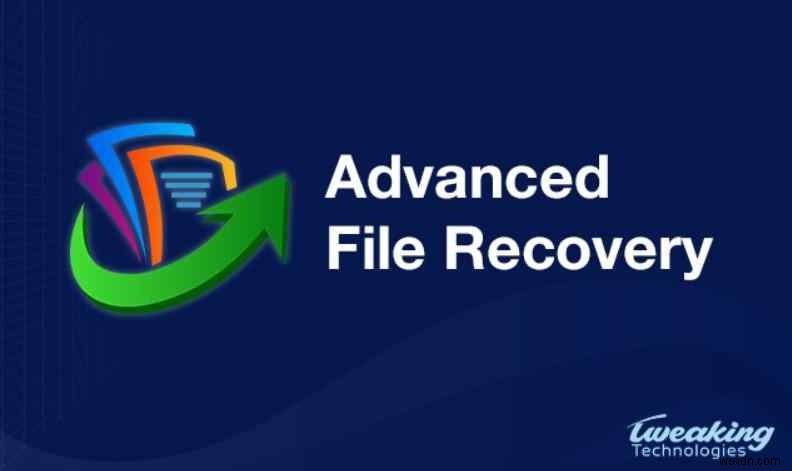
고맙게도 고급 파일 복구와 같은 도구는 한 번의 스캔으로 누락된 사진, 비디오, 오디오 파일, 문서 및 기타 데이터를 복구할 수 있습니다. 이 응용 프로그램은 간단하고 직관적인 대시보드를 제공하며 초보 컴퓨터 사용자와 전문 컴퓨터 사용자 모두에게 전체 파일 복구 프로세스를 번거롭지 않게 만듭니다. 고급 파일 복구를 사용하면 하드 디스크, 이동식 드라이브, 메모리 카드 및 디지털 카메라, ZIP 드라이브 등과 같은 기타 저장 매체에서 손실된 데이터를 검색할 수 있습니다.
필독: SSD – Windows에서 데이터 복구가 가능합니까? Advanced File Recovery가 Windows용 최고의 데이터 복구 소프트웨어인 이유는 무엇입니까?
고급 파일 복구를 클릭 몇 번으로 영구적으로 삭제된 파일을 복원하는 탁월한 선택으로 만드는 수많은 요소가 있습니다. 이러한 요인에는 다음이 포함됩니다.
대시보드 및 사용자 경험(10/10)
Advanced File Recovery의 현대적이고 탐색하기 쉬운 UI, 유일무이하게 만듭니다. 간단하면서도 유익한 홈페이지를 통해 하드 디스크 드라이브나 데스크탑, 문서 또는 이동식 장치에서 번거로움 없이 스캔을 수행할 수 있습니다. 원하는 스캔 모드와 복구할 파일 형식을 선택하여 기본 설정에 따라 맞춤화되고 정확한 결과를 얻을 수 있습니다.
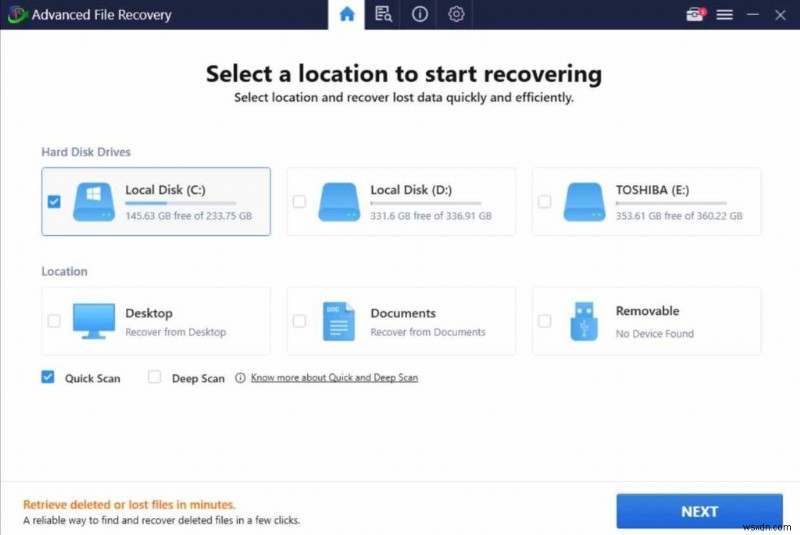
놀라운 기능 세트(10/10)
전체 데이터 복구 프로세스를 쉽고 정확하게 만들기 위해 Advanced File Recovery는 다음과 같은 효과적인 스캔 모드를 제공합니다. 빠른 스캔 및 정밀 스캔 MFT에서 삭제된 파일을 즉시 식별하고 하드 디스크에서 포괄적인 스캔을 실행하여 선택한 거의 모든 파일 유형 및 형식을 각각 감지합니다.
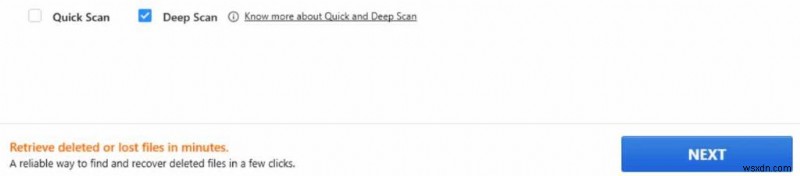
데이터 복구 프로그램은 가장 빠른 검색 엔진 중 하나를 제공합니다. 범주에서 사용할 수 있는 옵션입니다. 그리고 장치에 저장된 파일 수에 따라 영구적으로 삭제된 모든 이미지, 비디오, 문서, 음악 파일 등을 나열하는 데 몇 분 정도 걸립니다. 복구 작업에서 감지되지 않은 파일이 없도록 하며 모든 크레딧은 사용하는 고급 메커니즘에 있습니다.
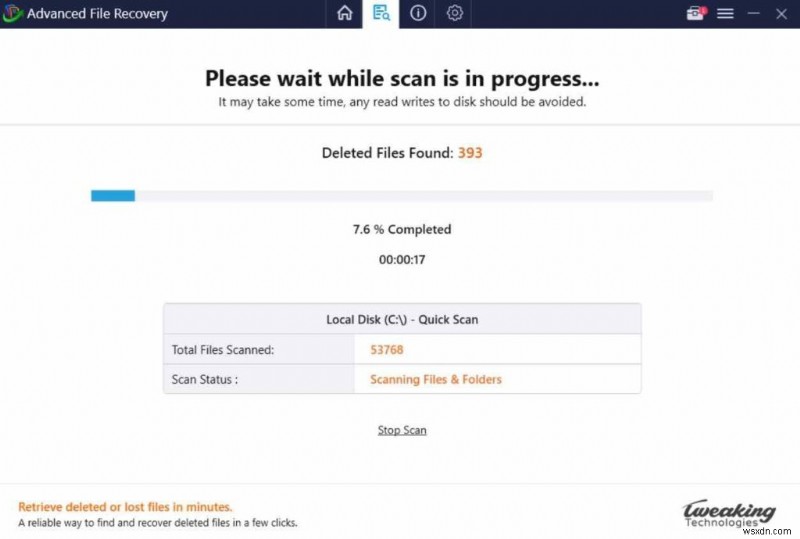
또한 보다 유연한 결과를 얻기 위해 사진, 비디오, 오디오 파일, 문서, 텍스트/앱 및 아카이브에 대한 파일 형식을 필터링할 수 있습니다. 필터 옵션을 찾을 수 있습니다. 설정 메뉴에서 필요한 파일만 복구할 수 있습니다.
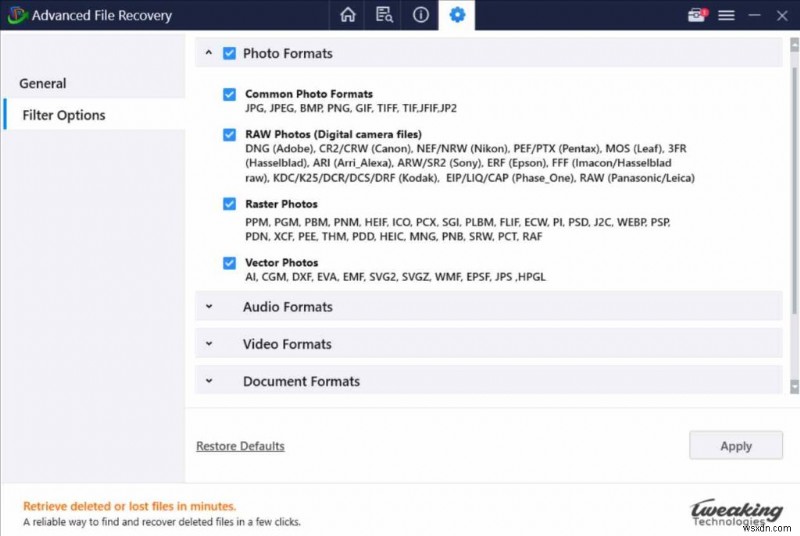
고급 파일 복구는 무제한 파일/폴더 복구도 가능합니다. 내부 및 외부 저장 매체 모두에서 단일 스캔 SD 카드, USB, SSD, 플래시 드라이브 등. 스캔 프로세스가 완료되면 복구하기 전에 파일 미리보기를 할 수 있습니다. 데스크탑/노트북에서.
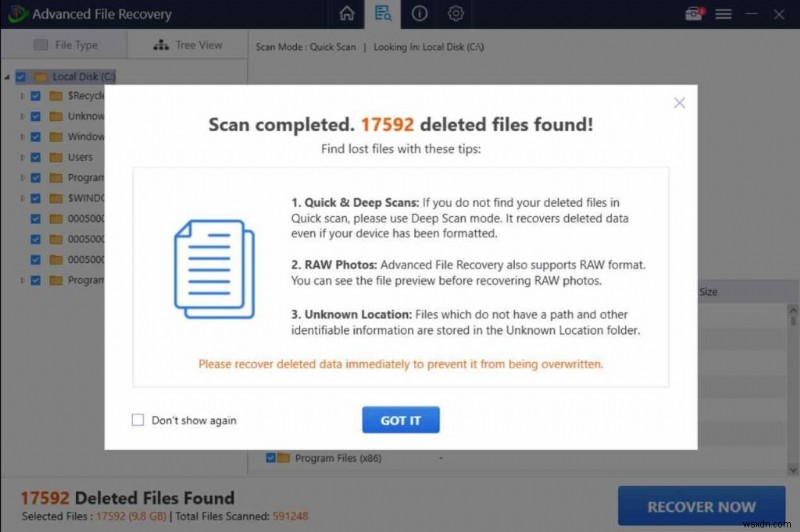
대부분의 데이터 복원 도구와 달리 고급 파일 복구는 RAW 사진을 지원합니다. 복구 , DNG(Adobe), NEF/NRW(Nikon), ERF(Epson), FFF(Imacon/Hasselblad raw), PEF/PTX(Pentax) 및 기타 래스터 및 벡터 형식을 포함합니다.

정기 업데이트(9/10)
이상적인 Windows 프로그램과 마찬가지로 고급 파일 복구는 사용자 경험을 향상시키기 위해 지속적인 업데이트를 규제합니다. 마지막 업데이트를 기반으로 개발자는 스캔 속도를 거의 50% 향상했습니다. 데이터베이스에 새 파일 형식을 계속 추가 파일 복구 프로세스 중에 감지되지 않은 파일이 없도록 합니다. 모든 업데이트는 백그라운드에서 자동으로 추가되므로 어떤 식으로든 작업이 방해받지 않습니다. 사용 가능한 최신 업데이트를 확인하려면 메뉴 옵션으로 가서 업데이트 확인 버튼을 클릭하세요.
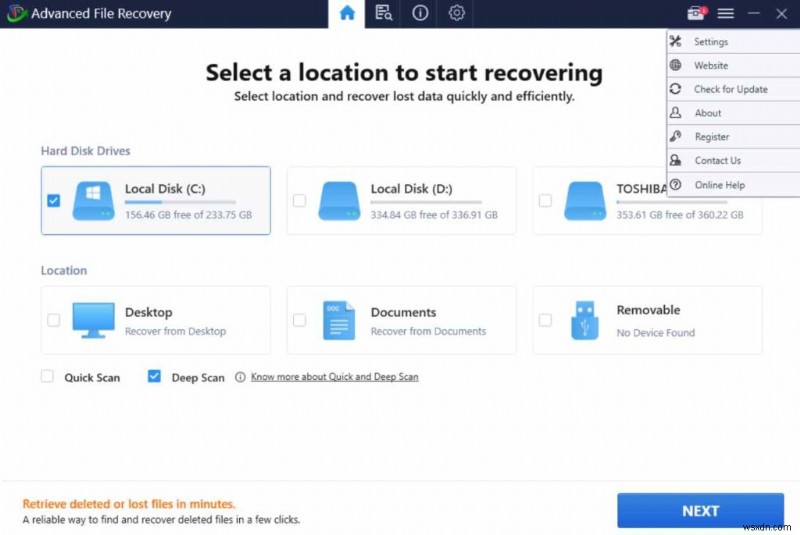
전문가 추천 앱(9/10)
컴퓨터를 최적화된 상태로 유지하기 위해 이 유틸리티는 PC 청소, 최적화, 보호 등 다양한 모듈과 함께 제공됩니다.
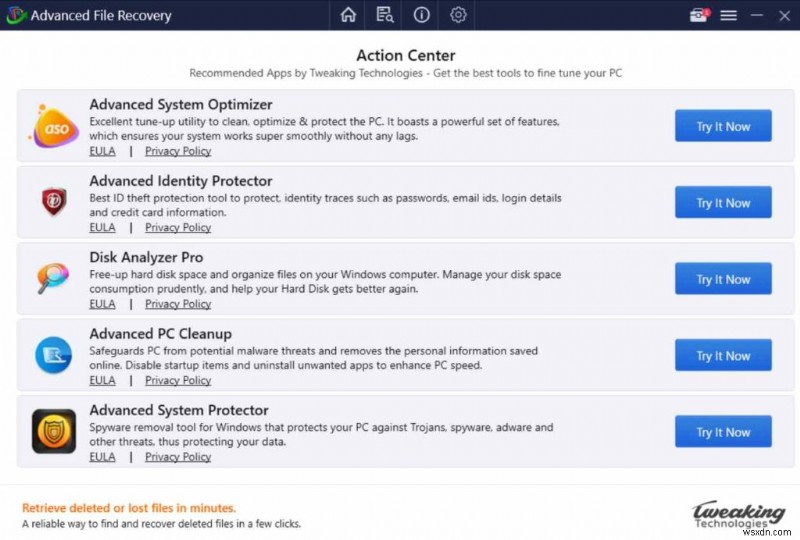
고급 파일 복구 사용의 장점 및 단점은 무엇입니까?
다음은 Windows PC용 데이터 복구 소프트웨어를 사용할 때의 장단점에 대한 간략한 목록입니다.
장점
- 괜찮은 대시보드가 있습니다.
- 강력한 딥 스캔 모드.
- 무제한 데이터 복구를 지원합니다.
- 정확한 결과로 빠른 회복을 보장합니다.
- 파일 유형 및 형식에 대한 광범위한 지원
- 성공하기 전에 파일 미리보기 및 선택
- 60일 환불 보장을 제공합니다.
- 훌륭한 고객 지원
- 내부 및 외부 저장 장치 모두에서 파일을 복원할 수 있습니다.
단점
필독:하드 디스크 오류에 대한 최악의 7가지 이유 및 최상의 데이터 복구 솔루션
고급 파일 복구는 어떻게 작동합니까?
이 Windows 데이터 복구 도구를 사용하는 것은 매우 간단합니다. 다음 작업만 수행하면 됩니다.
1단계 = PC/노트북에서 고급 파일 복구 소프트웨어를 다운로드, 설치 및 실행합니다.
2단계 = 기능을 최대한 활용할 수 있도록 데이터 복구 소프트웨어에 등록하십시오. 메뉴 표시줄로 이동하여 등록 옵션을 선택할 수 있습니다!
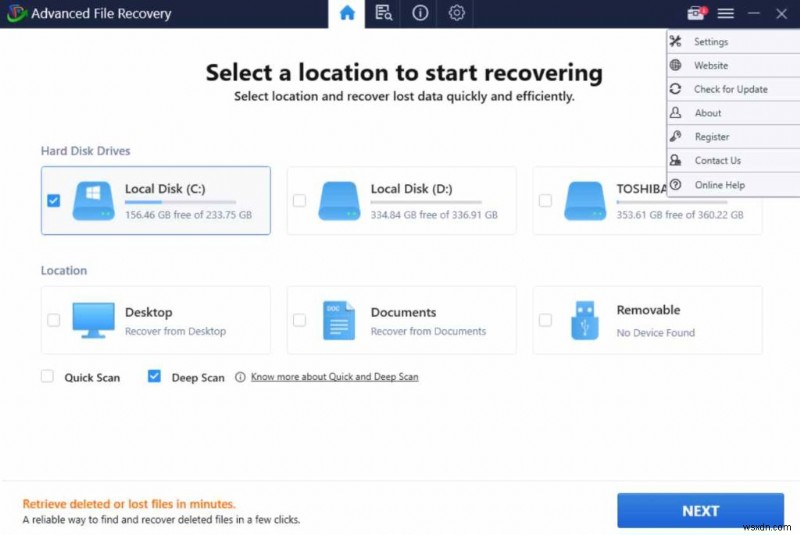
3단계 = 다음 페이지에서 제품 구매 후 메일로 받은 활성화 키를 입력하기만 하면 됩니다. 지금 활성화 버튼을 클릭하여 제품에 성공적으로 등록하십시오.
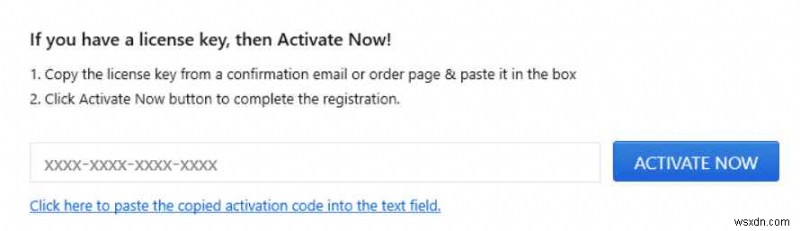
4단계 = 이제 포괄적인 데이터 복구 스캔을 실행할 때입니다. 기본 홈페이지에서 스캔 모드와 함께 스캔을 실행할 위치를 선택해야 합니다.
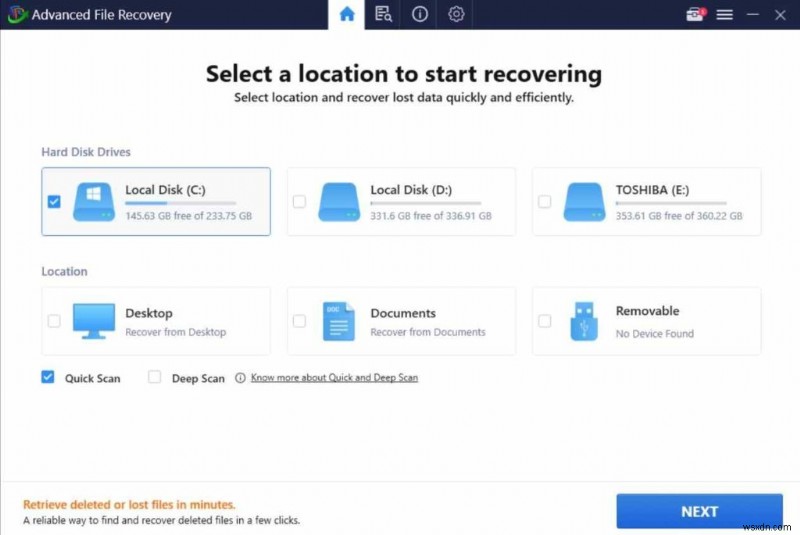
참고: 영구적으로 삭제, 누락, 손실된 파일을 복구하기 위해 심층적이고 철저한 스캔을 수행하려면 정밀 스캔 모드를 선택하는 것이 좋습니다.
5단계 = 다음 화면에서 복원하려는 파일 유형을 선택하고 스캔 시작 버튼을 눌러야 합니다. 모든 데이터 스캔 옵션을 선택하여 모든 파일 유형/형식 스캔을 고려할 수도 있습니다.
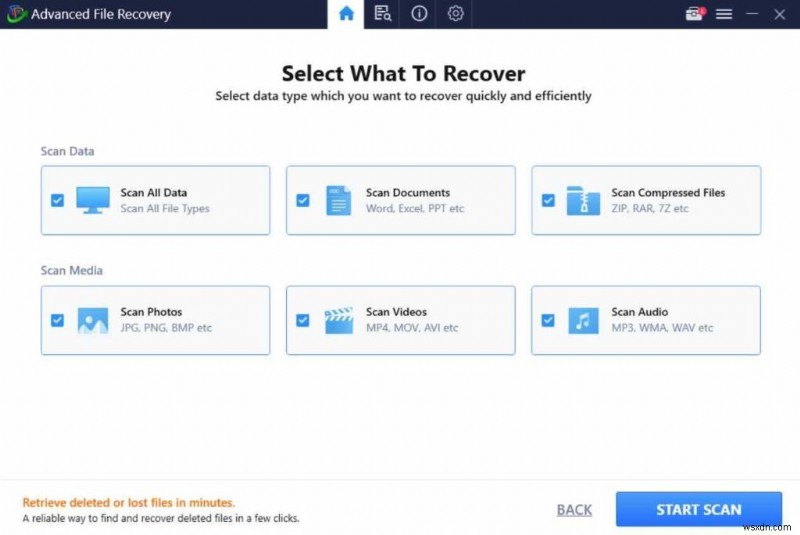
6단계 = 스캔 프로세스가 시작되면 인내심을 갖고 Advanced File Recovery가 작업을 수행하도록 하십시오. Windows 데이터 복구 소프트웨어는 선택한 위치의 구석구석을 스캔하여 파일을 복구합니다.
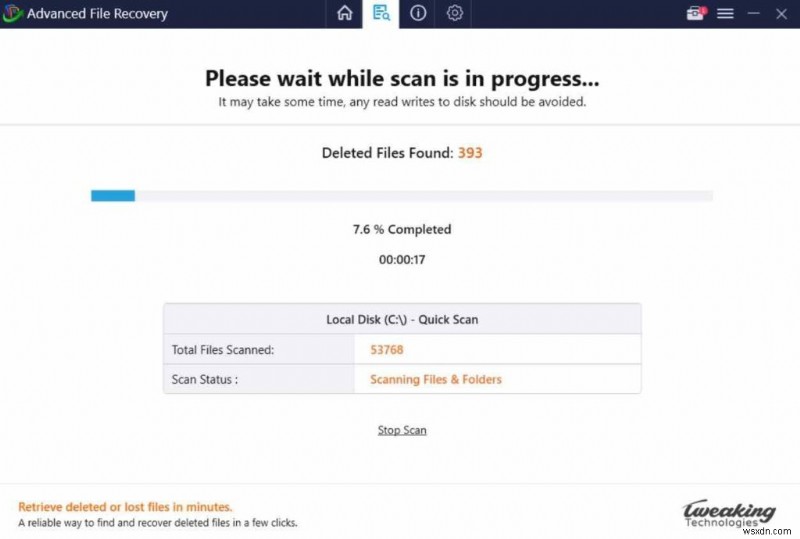
7단계 = 영구적으로 삭제/누락/분실된 모든 파일 목록이 사용자 앞에 표시됩니다. 복구할 데이터를 보고 선택할 수 있습니다.
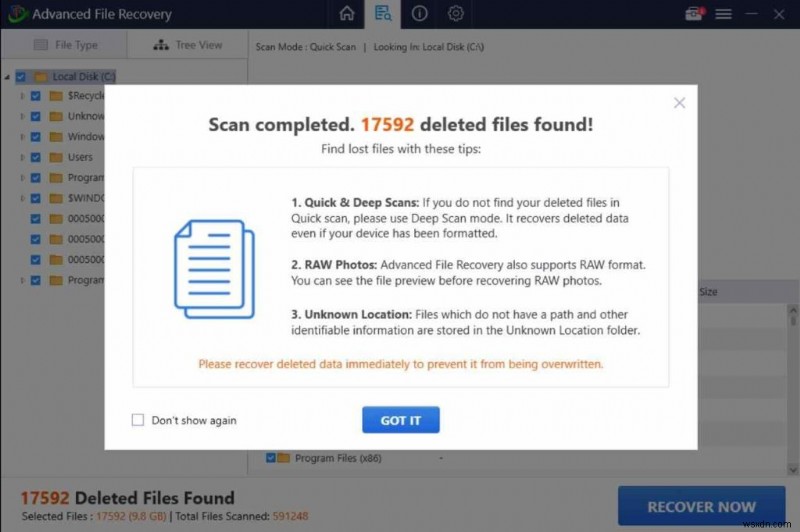
삭제/누락된 모든 파일은 다른 디렉토리에 있으므로 복원할 파일을 천천히 찾으십시오. 선택했으면 지금 복구 버튼을 클릭하십시오!
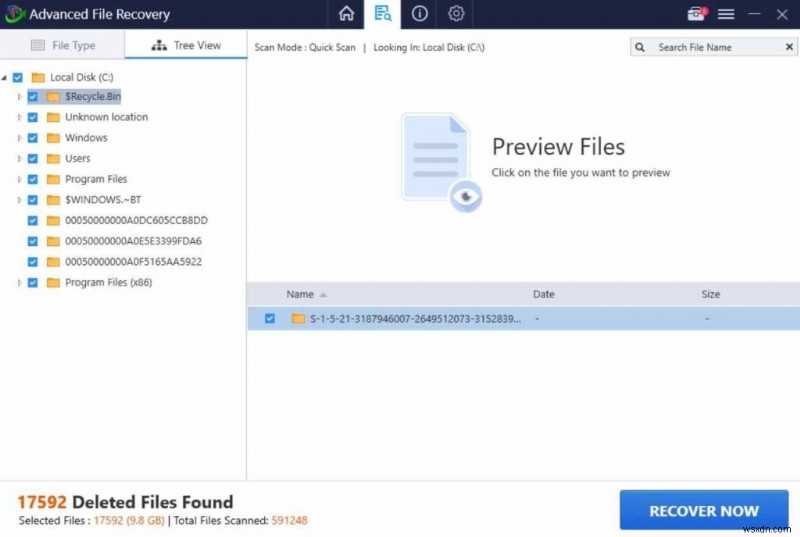
8단계 = 이 단계에서 파일을 복구할 원하는 위치를 선택해야 합니다.
참고:처음부터 데이터가 누락되거나 삭제된 동일한 위치를 선택하지 않도록 하십시오. 이것은 파일 덮어쓰기를 방지하는 데 필수적입니다!
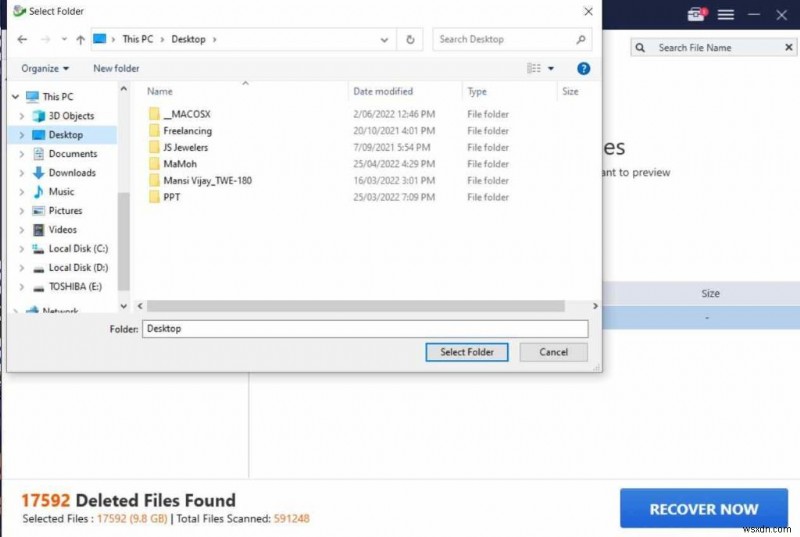
그게 다야! 모든 파일이 성공적으로 복구되었다는 "축하합니다" 메시지가 표시됩니다!
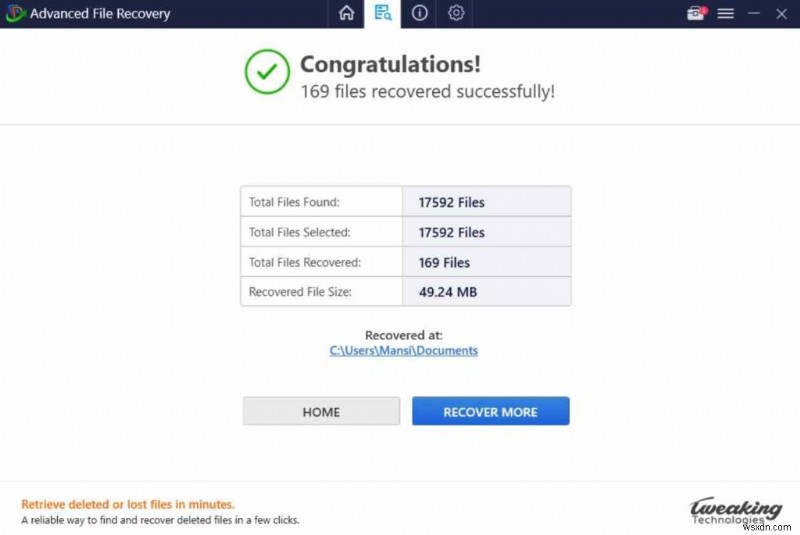
쉬운 과정이 아닙니까? 이 Windows용 파일 복구 소프트웨어를 사용해 보고 아래 의견 섹션에서 경험을 공유하십시오.
데이터 복구에 대해 자세히 알고 싶으십니까? 아래 가이드를 읽어보세요!
- 데이터 복구에 대해 알아야 할 모든 것
- 복구하지 않고 컴퓨터에서 비밀 파일을 영구적으로 삭제하는 방법은 무엇입니까?
- Windows용 최고의 데이터 복구 소프트웨어 11개
- 2022년 Mac용 최고의 데이터 복구 소프트웨어 16개
- 안드로이드 폰의 내부 메모리를 위한 8가지 최고의 데이터 복구 소프트웨어
- Windows 10, 8, 7 PC용 최고의 USB 데이터 복구 소프트웨어
고급 파일 복구 비용은 얼마입니까?
수십 가지 최고의 기능을 갖춘 경쟁력 있는 가격의 Advanced File Recovery는 연간 $69.95에 구입할 수 있습니다. . 이 외에도 수상 경력에 빛나는 Photo Organizer 도 제공됩니다. 도구 완전 무료입니다. 60일 환불 보장도 제공합니다. 제품에 만족하지 않으면 투자금을 회수할 수 있습니다.
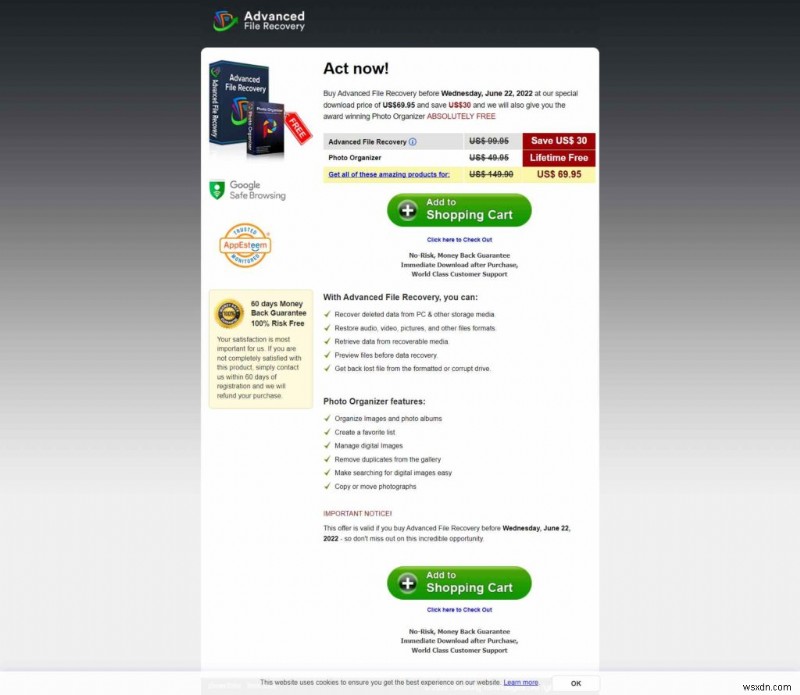
고급 파일 복구와 관련된 문제가 발생하면 어떻게 해야 합니까?
질문 및 기타 제품 관련 문제에 응답하는 방식을 통해 브랜드를 판단할 수 있다고 말하는 것은 잘못된 것이 아닙니다. 그리고 우리는 Advanced File Recovery의 지원 팀이라고 말할 수 있습니다. 문제 해결, 지불, 구독, 갱신 등과 관련된 고객 문제를 해결하는 데 공정한 업무를 수행합니다. [email protected] 메일을 통해 그들에게 연락할 수 있습니다. , Facebook 핸들에 메시지를 넣기만 하면 됩니다. 또는 문의하기 페이지에 질문을 제출하십시오. . 능동적인 지원팀이 가장 빠른 시일 내에 연락을 드릴 것입니다!
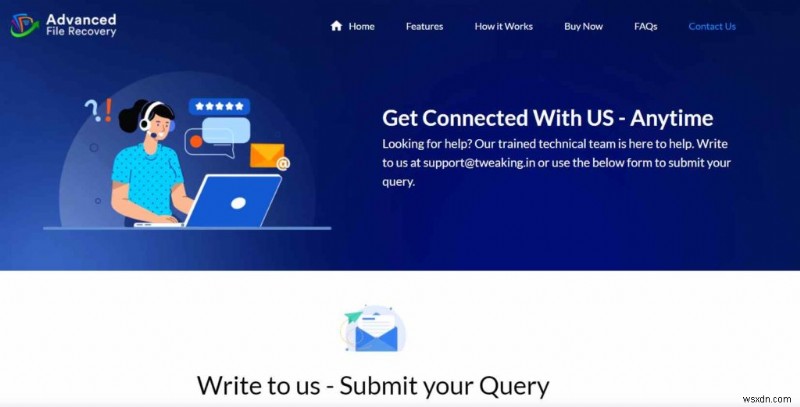
2022년에 사용할 고급 파일 복구의 대안이 있습니까?
고급 파일 복구와 같은 유사한 소프트웨어를 찾고 있다면 대체품 목록을 확인하고 각각의 리뷰에서 이에 대한 모든 것을 알아볼 수 있습니다.
- 스텔라 데이터 복구
- 고급 디스크 복구
- MiniTool 전원 데이터 복구
- EaseUS 데이터 복구 마법사
자주 묻는 질문:고급 파일 복구에 대해 자세히 알아보기
Q1. 고급 파일 복구가 드라이브를 스캔하는 데 시간이 얼마나 걸립니까?
드라이브를 스캔하는 데 걸리는 시간은 선택한 스캔 모드, 삭제된 파일 수 및 컴퓨터 성능에 따라 다릅니다. 즉각적인 결과를 원하는 경우 빠른 스캔을 사용하여 표면에서 누락된 파일을 찾을 수 있습니다. 아래를 파헤치려면 정밀 스캔 모드로 이동하세요.
Q2. 고급 파일 복구를 사용해도 안전한가요?
전적으로! 고급 파일 복구는 사진, 동영상, 음악 파일, 문서, 텍스트/앱 파일, 아카이브 등을 안전하게 복구하는 매우 전문적이고 확실한 유틸리티입니다. 컴퓨터 성능에 영향을 주지 않고 완벽하게 작동합니다.
Q3. 고급 파일 복구는 어떤 파일 형식을 지원하나요?
솔직히 Advanced File Recovery는 거의 모든 대중적인 파일 형식과 형식을 지원합니다. 가장 일반적인 것 중 일부는 다음과 같습니다.
JPG, BMP, PNG, GIF, TIFF, PPM, PGM, PBM, PNM, AAC, M4A, MP3, MIDI, M3D, RM, RPS, RFL, RNS, MP4, MOV, ANM, AVS, M4V, MOI, DOXS, PPTM, POT, PHP, HTML, TXT 등